Google 검색 기록을 지우는 방법
게시 됨: 2022-01-29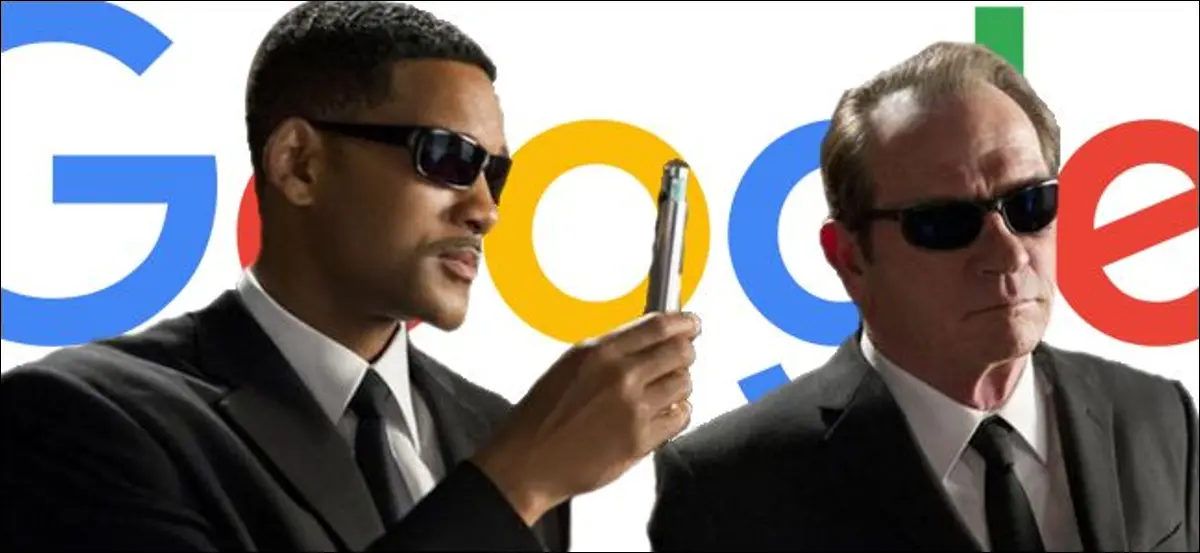
Google은 검색 기록을 기반으로 귀하에 대해 많은 것을 알고 있습니다. 사람들에 대해 배우고 관련성 높은 광고를 제공하기 위한 일종의 검색 포인트입니다. 그러나 다행히도 회사의 사용자 대면 도구를 사용하면 여가 시간에 해당 지식을 제거할 수 있습니다.
- 브라우저를 열고 myactivity.google.com으로 이동합니다.
- 페이지의 왼쪽 상단 모서리에 있는 메뉴를 클릭하고 목록에서 "활동 제어"를 선택합니다.
- 웹 및 앱 활동에서 '활동 관리'를 클릭합니다. 개별 세션 옆에 있는 점 3개 메뉴를 클릭하여 해당 항목을 삭제하거나 상단의 점 3개 메뉴를 클릭하여 전체 기록을 삭제합니다.
기록은 완전히 "깨끗한" 방식으로 지워지거나 다른 사람이 알고 싶지 않은 민감한 질문에 대해 개별 항목을 삭제할 수 있습니다. 다음은 둘 다 수행하는 방법입니다. (참고: 컴퓨터 근처에 있지 않은 경우 Android에서도 이 작업 중 일부를 수행할 수 있습니다.)
전체 검색 기록(기타 항목 포함)을 삭제하는 방법
Android, Chrome 브라우저, YouTube와 같이 사용하는 다른 모든 Google 서비스와 함께 Google 검색 기록은 내 활동 페이지에 저장됩니다. myactivity.google.com으로 이동하면 Google이 알고 있는 귀하의 모든 작업을 어느 정도 볼 수 있습니다. 걱정하지 마세요. 이 항목에 액세스할 수 있는 유일한 사용자입니다. Google은 데이터를 사용하여 광고를 게재하고 추세를 분석할 때 데이터를 익명화합니다.
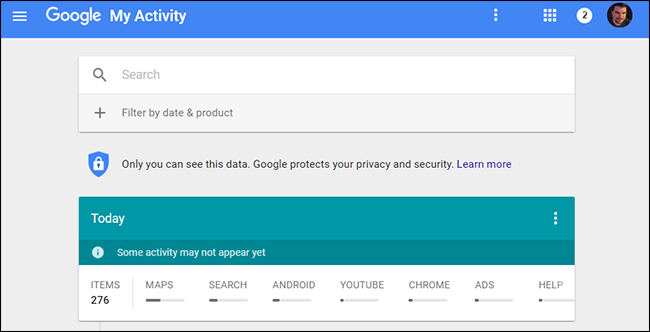
방문 기록을 지우려면 myactivity.google.com 페이지의 왼쪽 상단에 있는 햄버거 메뉴("Google" 옆에 있는 세 개의 가로 막대)를 클릭한 다음 사이드 메뉴에서 "활동 제어"를 클릭합니다.
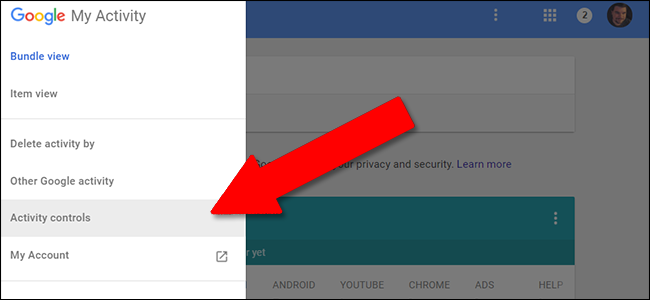
첫 번째 항목인 웹 및 앱 활동에서 "활동 관리"를 클릭합니다. 검색한 모든 항목이 표시되며 로그인한 계정으로 Android 및 Chrome을 사용하는 경우 방문한 모든 앱과 웹사이트도 표시됩니다. 시간을 기준으로 그룹화된 활동인 "세션"으로 분리됩니다. 각각의 오른쪽 상단 모서리에 있는 점 3개 메뉴를 사용하여 개별적으로 삭제할 수 있습니다.
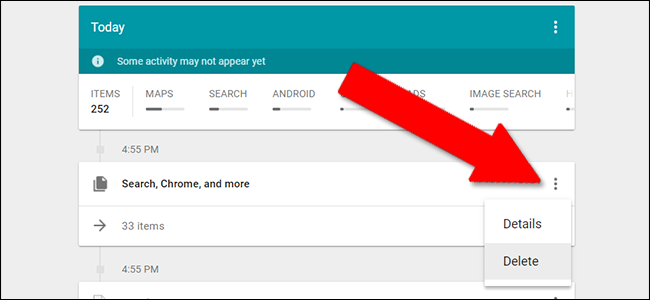
여기에서 모든 것을 완전히 삭제하려면 상단 파란색 막대에서 점 3개 메뉴를 클릭한 다음 "다음 기준으로 활동 삭제"를 클릭합니다.
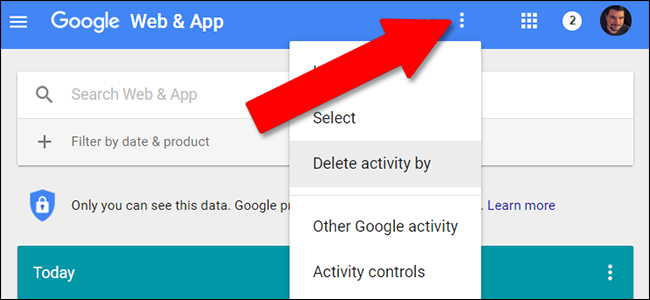
이 페이지에서 모니터링되는 모든 검색, 웹사이트 및 Android 앱에 대한 모든 활동을 삭제할 수 있습니다. '날짜별 삭제'에서 '전체 기간'을 선택합니다. 기본 "모든 제품"을 선택된 상태로 두거나 "검색"만 선택하여 Google 검색 기록만 삭제할 수 있습니다.
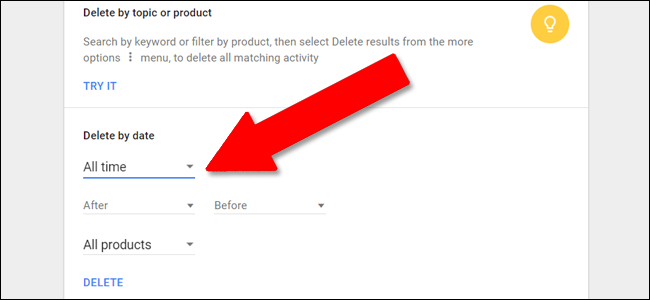
개별 서비스에 대한 활동을 삭제하는 방법
위의 지침에 따라 "활동 삭제 기준" 섹션에 도달합니다. 그러나 "삭제" 버튼을 클릭하기 전에 최종 드롭다운 메뉴를 엽니다. 여기에서 엄청난 양의 Google 서비스에 대한 검색 및 사용 데이터를 삭제할 수 있습니다. 웹에서는 한 번에 보기가 약간 어렵기 때문에 전체 목록은 다음과 같습니다.
- 광고
- 기계적 인조 인간
- 어시스턴트
- 서적
- 크롬
- 개발자
- 표현하다
- 재원
- 구글+
- 돕다
- 이미지 검색
- 지도
- 지도 타임라인
- 소식
- 놀다
- 음악을 재생
- 찾다
- 쇼핑
항목별 목록은 정확하지 않습니다. 예를 들어 브라우저에서 "Couches"에 대한 Google 검색을 수행한 다음 이미지 기반 결과에 대해 "Images"를 클릭한 경우 표준 Google 검색 과 Google 이미지 검색 모두에 별도의 기록을 남겼습니다. YouTube와 같은 일부 Google 서비스도 여기에 표시되지 않습니다(아래 참조).

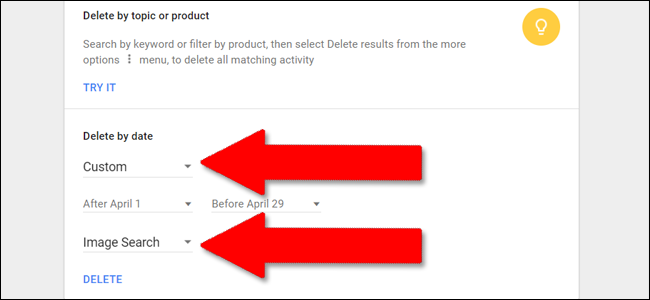
앞에서 언급한 날짜 설정은 여기에서 사용자가 하나 또는 모든 서비스를 선택하고 "오늘", "어제", "지난 7일", "지난 30일", "전체 시간" 또는 사용자 지정 범위별로 삭제할 수 있습니다. 달력 도구로 선택한 날짜의
날짜 범위와 서비스를 선택했으면 "삭제"를 클릭하여 특정 기록을 지웁니다.
개별 검색 항목을 삭제하는 방법
한 가지만 삭제하고 나머지 Google 기록은 그대로 두고 Google 내 활동 페이지 myactivity.google.com으로 돌아가십시오.
지우고자 하는 검색이나 활동의 정확한 날짜와 시간을 안다면 이 페이지의 역 타임라인에서 찾을 수 있습니다. 보기를 확장하려면 시간 제한 세션에서 "X 항목"을 클릭해야 할 수도 있습니다. 타임라인이 무한 스크롤됩니다. 더 많은 결과를 보려면 페이지 맨 아래로 계속 이동하면 됩니다.
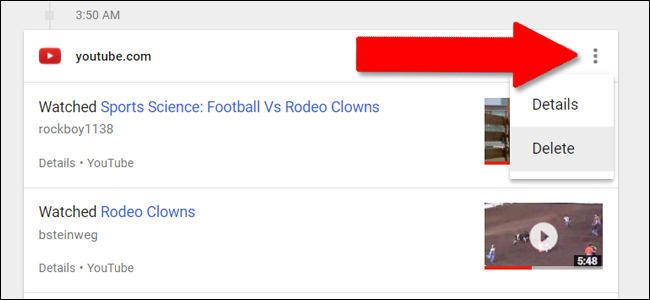
전체 시간 세션을 삭제하려면 섹션 상단의 점 3개 메뉴 버튼을 클릭한 다음 "삭제"를 클릭합니다. 단일 항목만 삭제하려면 단일 항목 아래의 "세부정보"를 클릭한 다음 다시 한 번 점 3개로 된 메뉴를 선택하고 "삭제"를 선택합니다.
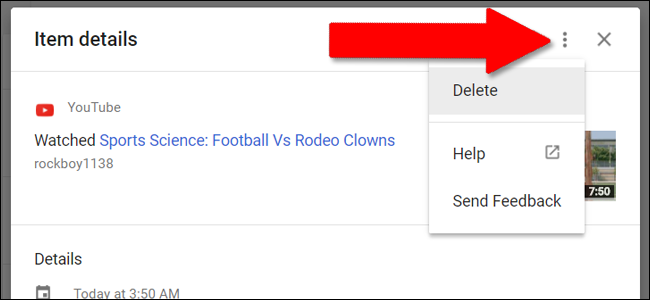
처분하고자 하는 항목의 날짜를 모르면 페이지 상단의 필드를 사용하여 검색하십시오. "날짜 및 제품으로 필터링" 옵션을 사용하여 결과를 더 좁힐 수 있습니다. 여기에서 특정 Google 서비스와 날짜 범위를 선택하여 삭제하려는 활동을 찾을 수 있습니다. 다시 한 번 찾으면 점 3개로 된 메뉴를 클릭한 다음 삭제합니다.
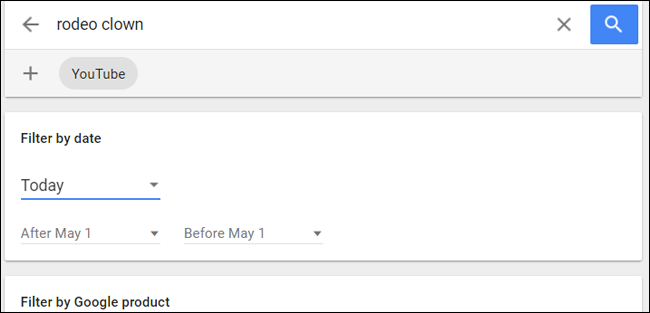
위치 기록, YouTube 기록 및 음성 활동을 삭제하는 방법
위의 전체 삭제 도구에는 일부 Google 서비스가 포함되어 있지 않습니다. 이것들은:
- 위치 기록
- 기기 정보(Android 및 Chrome OS 연락처, 캘린더, 기술 데이터 및 특정 앱 사용)
- 음성 및 오디오 기록("OK Google" 검색 및 유사)
- YouTube 검색 기록
- YouTube 시청 기록
이러한 특정 서비스에 대한 삭제 도구를 사용하려면 myactivity.google.com에서 사이드 메뉴를 다시 클릭한 다음 '활동 제어'를 클릭하세요. 각 서비스에 대한 새로운 카드 스타일 섹션이 있는 Google 전체 관리 페이지로 돌아갑니다.
헤더 이미지 아래에 있는 파란색 토글을 클릭하여 각각의 기록을 켜거나 끌 수 있습니다. "관리"를 클릭하면 다른 페이지로 이동합니다. 불행히도 각 서비스마다 다른 페이지입니다.
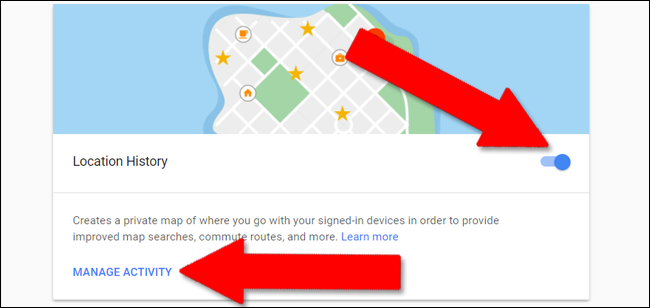
위치 기록의 경우 아래 페이지로 이동합니다. 오른쪽 하단 모서리에 있는 설정 아이콘(톱니바퀴 로고)을 클릭한 다음 "모든 위치 기록 삭제"를 클릭합니다. 이 메뉴를 사용하여 위치 기록을 일시 중지할 수도 있습니다.
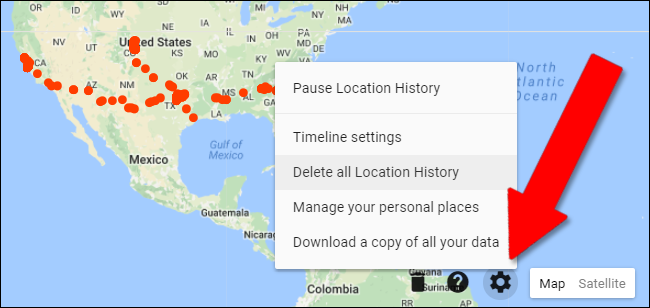
이 목록에 있는 나머지 서비스의 사용자 인터페이스는 동일합니다. "관리"를 클릭한 다음 다음 페이지에서 오른쪽 상단 모서리에 있는 점 3개 메뉴를 클릭합니다. 서비스에 따라 "모두 삭제" 또는 "활동 삭제 기준"을 클릭하면 위의 다중 서비스 도구와 동일한 날짜 범위가 표시됩니다.
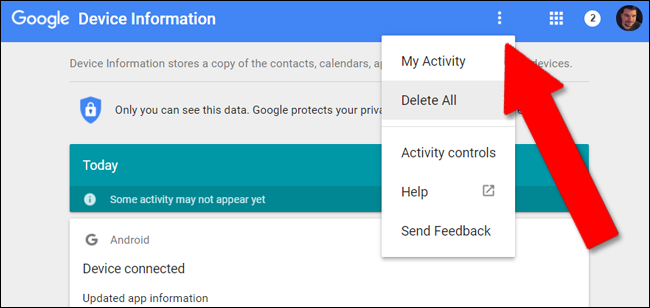
Google은 검색 및 기타 모든 서비스에서 추적 기능을 사용하여 무엇보다도 개인 검색 결과에 정보를 제공한다는 점을 기억하십시오. 따라서 Google 계정에서 모든 과거 데이터를 체계적으로 삭제하는 경우입니다. 영향을 받는 계정에 대한 검색 결과가 크게 변경되더라도 놀라지 마십시오.
